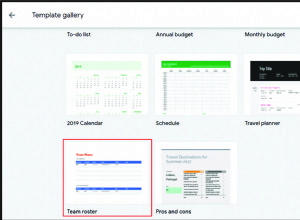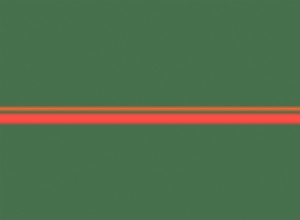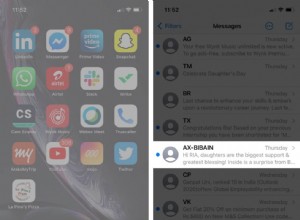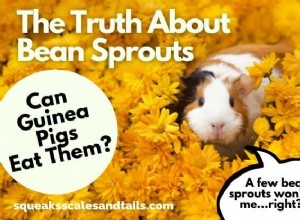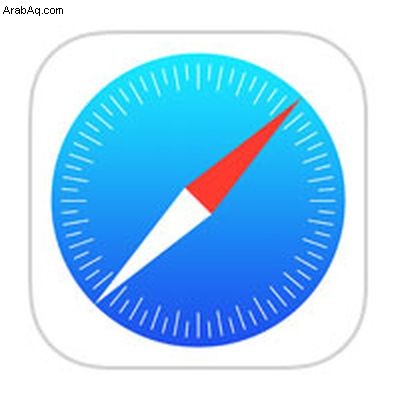 في iOS 14 والإصدارات الأحدث ، تتضمن Apple تطبيق Translate يمكنه ترجمة عدة لغات مختلفة في الوقت الفعلي ، و يحتوي Safari على إمكانات ترجمة متكاملة أيضًا.
في iOS 14 والإصدارات الأحدث ، تتضمن Apple تطبيق Translate يمكنه ترجمة عدة لغات مختلفة في الوقت الفعلي ، و يحتوي Safari على إمكانات ترجمة متكاملة أيضًا.
بفضل ميزة ترجمة صفحات الويب ، سيكتشف Safari تلقائيًا ما إذا كان بإمكانه ترجمة صفحة ويب أجنبية تقوم بزيارتها بناءً على قائمة اللغات المفضلة لديك. استمر في القراءة لتتعلم كيف يعمل كل شيء.
في وقت كتابة هذا التقرير ، كانت اللغات المدعومة تشمل العربية والصينية والإنجليزية والفرنسية والألمانية والإيطالية واليابانية والكورية والبرتغالية والروسية والإسبانية.
كيفية ترجمة صفحة ويب في Safari
- ابدأ تشغيل Safari على جهاز iPhone أو iPad ، ثم انتقل إلى صفحة ويب بلغة تريد ترجمتها وراقب شريط العناوين للإشارة إلى توفر الترجمة.
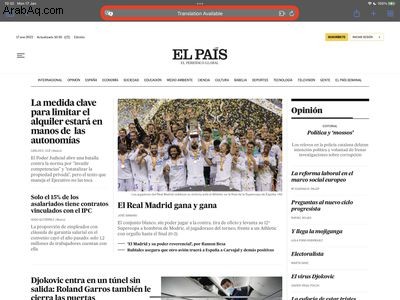
- اضغط على aA الزر في أقصى يسار شريط العناوين ، ثم حدد الترجمة إلى [اللغة] في القائمة المنسدلة. إذا كنت لا ترى الخيار ، فإما أن صفحة الويب غير متوافقة مع ميزة الترجمة في Safari أو أن اللغة غير مدعومة.
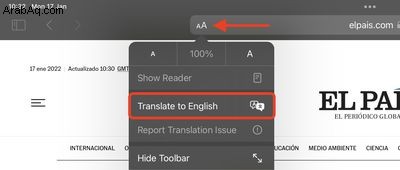
- انقر على تمكين الترجمة في الموجه إذا لزم الأمر.
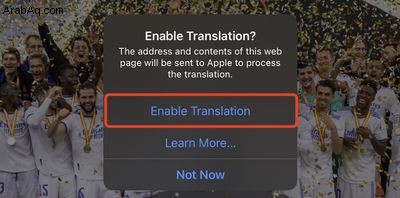
- لعرض صفحة الويب الأصلية غير المترجمة ، حدد عرض الأصلية في لوحة خيارات شريط العناوين. لديك أيضًا خيار الإبلاغ عن مشكلة في الترجمة إذا رأيت واحدة.
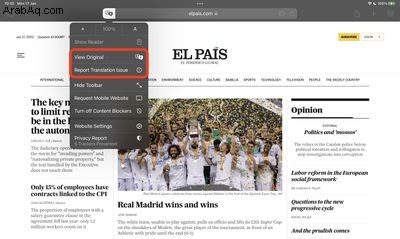
كيفية إضافة المزيد من خيارات اللغة إلى ترجمة صفحات الويب في Safari
يمكنك ترجمة محتوى الويب إلى لغات إضافية إذا قمت بإضافتها إلى قائمة اللغات المفضلة لديك. توضح لك الخطوات التالية كيف يتم ذلك.
- ابدأ تشغيل الإعدادات التطبيق على iPhone و iPad.
- انقر على عام -> اللغة والمنطقة .
- انقر على لغات أخرى ... .
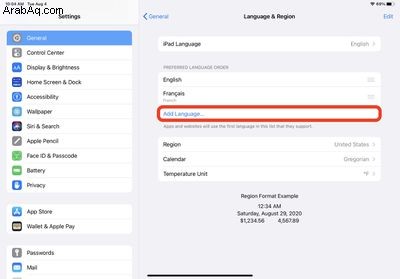
- حدد لغة من القائمة.
- انقر على Keep [لغتك المفضلة] للاحتفاظ باللغة الحالية التي يستخدمها النظام وتأكيد هذا التحديد كخيار إضافي للغة ترجمة صفحات الويب.
بعد اتباع الخطوات المذكورة أعلاه ، في المرة التالية التي تزور فيها صفحة ويب متوافقة بلغة أخرى ، سترى اللغات المحددة متاحة كخيارات ترجمة إضافية.